Upravljanje višestrukim oblačnim računima s programom MultCloud
MultCloud rješava problem koji imaju mnogi od nasu vremenu pohrane oblaka - upravljanje i, posebno, premještanje datoteka s jednog oblačnog računa u drugi. Ima podršku za prilično nekoliko oblačnih usluga i lako je možete koristiti. Evo kako.
MultCloud
MultCloud je besplatna uslugasve moguće mjere predostrožnosti kako bi bili sigurni da su vaši podaci. Povezuje se na web stranice i prenosi podatke koristeći 256-bitnu AES enkripciju za SSL, ne sprema ili kešira vaše podatke na svojim poslužiteljima i pristupa vašim oblačnim diskovima koristeći OAuth autorizaciju. Na taj način usluga nema pristup vašim lozinkama i možete opozvati pristup kad god vam se sviđa.
Prednosti upotrebe svih vaših oblakaračuni na jednom mjestu prilično su očigledni - budući da na svakom od njih imate malo slobodnog prostora, datoteke možete lako premjestiti na drugu uslugu, kada na jednom računu ostane malo. Osim toga, ako upotrebljavate OneDrive za posao i Dropbox kao svoju osobnu uslugu pohrane u oblaku, stvari lako možete premještati naokolo, bez potrebe da prođete kroz tvrdi disk računala i prijavite se u posebne usluge.
MultCloud je jednostavan za korištenje. Započnite tako da posjetite web mjesto, ovdje i pritisnete gumb za prijavu.

Morat ćete ispuniti obrazac koji uključuje vašu adresu e-pošte, lozinku koju želite koristiti kao i korisničko ime ili prijavu sa svojom adresom e-pošte.
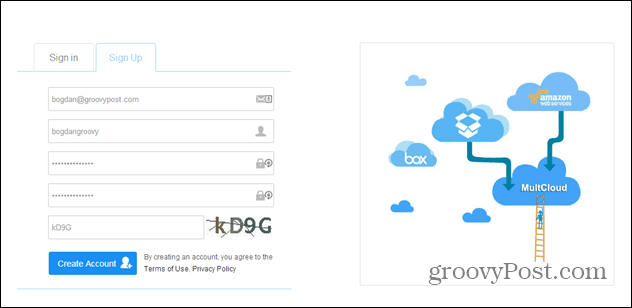
Nakon toga morat ćete potvrditi svoju adresu e-pošte klikom na poveznicu koja vam je poslana. Nakon toga započnite Dodati usluge Cloud.
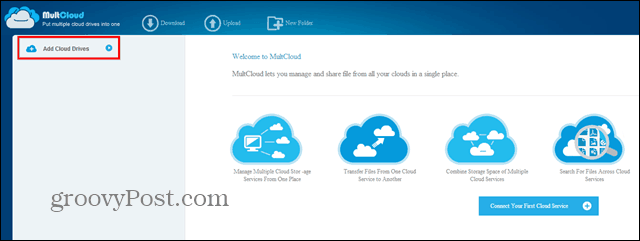
Možete ga odabrati s popisa, a zatim nastavite dodavatisve dok sve što želite budu na vašem računu MultCloud. Opet, lozinka nije potrebna, samo se morate prijaviti na te račune i dati dozvolu za MultCloud. Trenutno možete dodati 16 usluga plus FTP. To uključuje Dropbox, OneDrive, Google Drive i još mnogo toga. Možete čak dodati više računa s iste usluge.
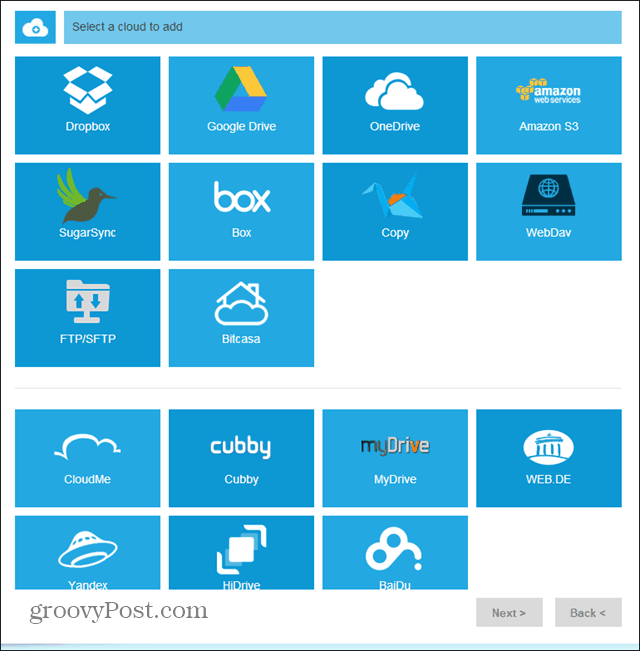
Nakon što dodate sve račune koje želite,stvari zaista ne bi mogle biti lakše. To se ne razlikuje previše od korištenja običnog upravitelja datoteka na računalu. Samo desnom tipkom miša kliknite datoteku ili mapu na jednom računu u oblaku koji je naveden na lijevoj strani sučelja MultCloud i kopirajte je ili premjestite na drugu.
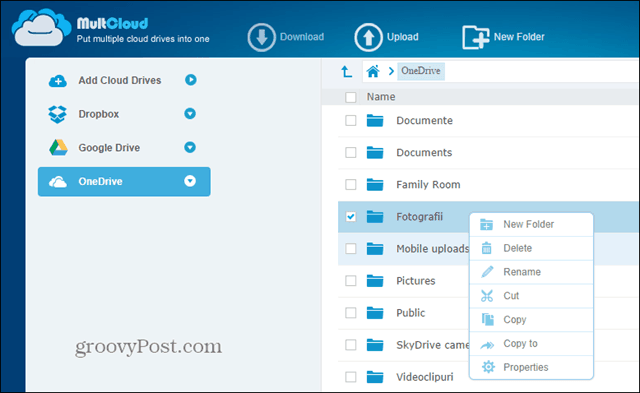
Naravno, brzina prijenosa ovisi o usluzikoristite kao i internetska veza, ali kopiranje s jedne usluge radi dobro. Primjerice, za kopiranje s OneDrive-a na Google pogon potrebno je oko 15 sekundi. Naravno, također možete odabrati više datoteka koje ćete kopirati zajedno.
Svidjelo mi se i to što pomoću okvira za pretraživanje možete pronaći datoteke na svim svojim računima u oblaku, a ne samo na aktivnom. To olakšava stvari ako ste malo neorganizirani, kao što sam i ja.
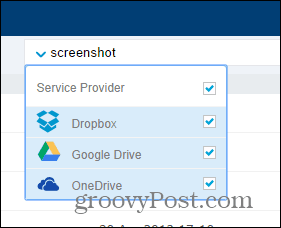
Neke se datoteke mogu pregledati. također, bez potrebe za njihovim preuzimanjem. Po mom iskustvu, ovo je u redu za slike, a ne za dokumente.
Jedino što mi se zapravo nije dopalo je tousluga ponekad staje prilikom prijave. To može biti zato što postaje sve popularnija i serveri su malo preopterećeni. Iako se to nije događalo prečesto dok sam ga koristio, njegovi programeri bi trebali raditi na tome, jer bi bilo šteta izgubiti korisnike zbog nečeg takvog.
Sve u svemu, MultCloud je sjajna ideja i pokazuje puno potencijala za budućnost.










Ostavite komentar